Khung truyền hỗ trợ iOS 15 trở lên và có cả khung tĩnh và khung động.
Hãy xem Tài liệu tham khảo về Google Cast iOS API để biết nội dung mô tả về tất cả các lớp và phương thức.
Thiết lập Xcode
iOS 14
-
Thêm Cast iOS SDK 4.8.4 vào dự án của bạn
Nếu bạn đang dùng CocoaPods, hãy sử dụng
pod updateđể thêm SDK 4.8.4 vào dự án của bạn.Nếu không, hãy kéo SDK theo cách thủ công.
-
Thêm
NSBonjourServicesvàoInfo.plistcủa bạnChỉ định
NSBonjourServicestrongInfo.plistđể cho phép chế độ tìm mạng cục bộ hoạt động trên iOS 14.Bạn sẽ cần thêm cả
_googlecast._tcpvà_<your-app-id>._googlecast._tcplàm dịch vụ để tính năng phát hiện thiết bị hoạt động đúng cách.appID là receiverID của bạn, đây là mã nhận dạng giống với mã nhận dạng được xác định trong
GCKDiscoveryCriteria.Cập nhật định nghĩa
NSBonjourServicestrong ví dụ sau và thay thế "ABCD1234" bằng appID của bạn. -
Thêm
NSLocalNetworkUsageDescriptionvàoInfo.plistcủa bạnBạn nên tuỳ chỉnh thông báo xuất hiện trong lời nhắc Mạng cục bộ bằng cách thêm một chuỗi quyền dành riêng cho ứng dụng vào tệp
Info.plistcủa ứng dụng choNSLocalNetworkUsageDescription, chẳng hạn như để mô tả tính năng phát hiện Cast và các dịch vụ phát hiện khác, chẳng hạn như DIAL.Thông báo này sẽ xuất hiện trong hộp thoại Quyền truy cập mạng cục bộ của iOS như minh hoạ trong bản mô phỏng.
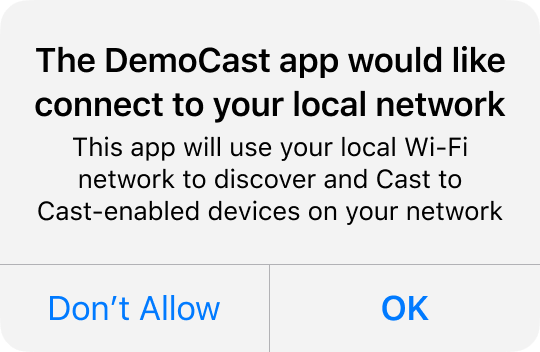
-
Phát hành lại ứng dụng của bạn lên Apple App Store
Bạn cũng nên phát hành lại ứng dụng của mình bằng phiên bản 4.8.4 càng sớm càng tốt.
iOS 13
iOS 12
Đảm bảo rằng công tắc Truy cập thông tin Wi-Fi trong phần Chức năng của mục tiêu được đặt thành "Bật".
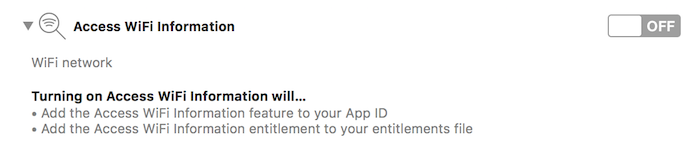
Ngoài ra, hồ sơ cung cấp của bạn cần hỗ trợ tính năng Truy cập thông tin Wi-Fi. Bạn có thể thêm thông tin này trong Apple Developer Portal (Cổng thông tin dành cho nhà phát triển của Apple).
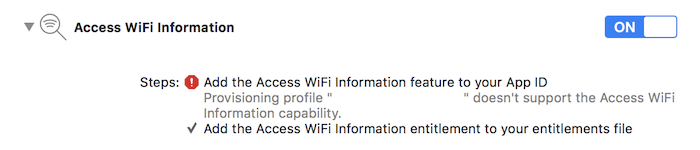
Thiết lập CocoaPods
Bạn nên tích hợp Google Cast bằng CocoaPods. Để tích hợp, hãy sử dụng CocoaPods google-cast-sdk.
Để bắt đầu, hãy làm theo hướng dẫn bắt đầu sử dụng.
Sau khi thiết lập CocoaPods, hãy làm theo hướng dẫn sử dụng CocoaPods để tạo Podfile và chuẩn bị dự án để sử dụng với Google Cast SDK.
Sau đây là ví dụ về cách thêm CocoaPod google-cast-sdk vào Podfile:
use_frameworks!
platform :ios, '15.0'
def target_pods
pod 'google-cast-sdk'
end
target 'CastVideos-objc' do
target_pods
end
target 'CastVideos-swift' do
target_pods
end
Đối với dự án của mình, bạn nên chỉ định một dải cho các pod để ngăn những thay đổi đột ngột ngoài dự kiến như được trình bày chi tiết trong hướng dẫn về podfile.
Trong đoạn mã này, phiên bản 4.8.4 và các phiên bản cho đến phiên bản chính tiếp theo (major.minor.patch) được cho phép:
pod 'google-cast-sdk', '~> 4.8.4'
Ví dụ: "~> 1.6.7" sẽ bao gồm tất cả các phiên bản từ 1.6.7 trở lên, nhưng không bao gồm phiên bản 2.0.0.
Thiết lập thủ công
Sau đây là hướng dẫn thêm Cast iOS SDK vào dự án của bạn mà không cần dùng CocoaPods:
Tải xuống
Sau khi tải thư viện thích hợp xuống, hãy làm theo các bước thiết lập để thêm khung này vào dự án của bạn.
Thư viện Cast iOS Sender SDK 4.8.4:
Các bước thiết lập
Cách cài đặt thư viện:
- Tải và trích xuất SDK phù hợp cho dự án của bạn.
- Thiết lập thư viện GoogleCastSDK động:
-
Kéo
.xcframeworkđã giải nén vào dự án chính trong trình điều hướng dự án Xcode (không kéo vào dự án Pods nếu bạn có). Chọn "Sao chép tất cả các mục nếu cần" rồi thêm vào tất cả các mục tiêu. -
Trong mục tiêu Xcode, trong thẻ
General, hãy chọnEmbed and SignchoGoogleCast.xcframework.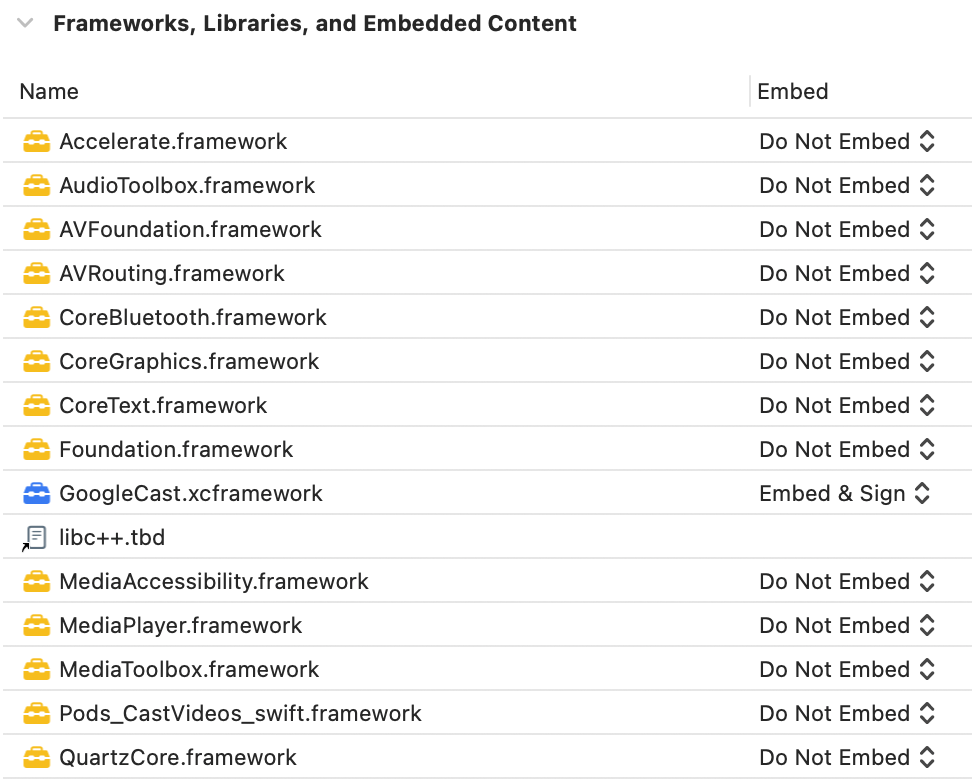
Nếu bạn đang thiết lập thư viện động, hãy làm theo các bước sau ngoài các bước trước:
- Thiết lập thư viện Protobuf với phiên bản tối thiểu là v3.13.
- Nếu dự án của bạn sử dụng CocoaPods:
-
Mở
Podfilevà xoágoogle-cast-sdknếu có:pod 'google-cast-sdk'
-
Thêm thư viện
Protobufnếu chưa có:pod 'Protobuf', '3.13'
-
Chạy
pod installtrong thư mục gốc của dự án. - Nếu dự án của bạn không sử dụng CocoaPods:
-
Xoá phiên bản hiện tại của
GoogleCastSDKnếu có. - Thêm thư viện Protobuf phiên bản 3.13 trở lên, theo hướng dẫn trên kho lưu trữ Protobuf GitHub.
Nếu bạn đang thiết lập thư viện tĩnh, hãy làm theo các bước sau ngoài các bước trước:
-
Trong dự án Xcode, hãy thêm cờ
-ObjC -lc++vào Build Settings (Chế độ cài đặt bản dựng) > Other Linker Flags (Cờ trình liên kết khác).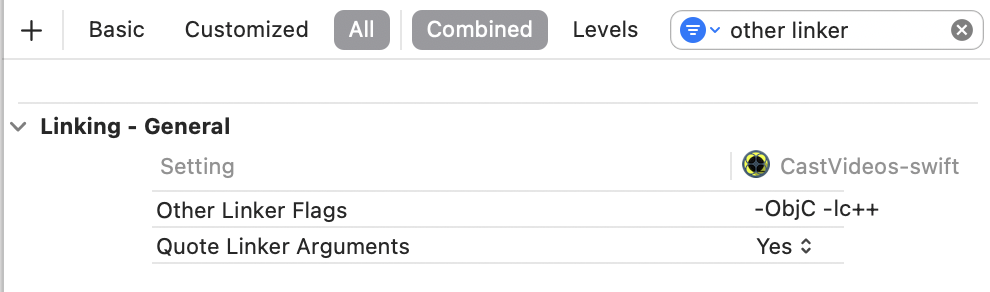
-
Tìm thư mục Tài nguyên trong thư mục đã giải nén và kéo tất cả các tệp
.bundlevào dự án của bạn bên cạnhGoogleCast.xcframeworkmà bạn đã thêm trước đó. Chọn "Sao chép tất cả các mục nếu cần" rồi thêm vào tất cả các mục tiêu.
Thiết lập Mac Catalyst
Đối với những ứng dụng hỗ trợ Mac Catalyst, hãy sử dụng thư viện động của Cast SDK. Làm theo quy trình thiết lập thủ công để thêm khung này vào dự án của bạn. Sau đó, loại trừ có điều kiện SDK Cast khỏi mục tiêu Mac như đề cập trong tài liệu của Apple. Các thư viện tĩnh được biên dịch trước cho cấu trúc iOS, gây ra lỗi trình liên kết khi xây dựng dựa trên mục tiêu Mac.
